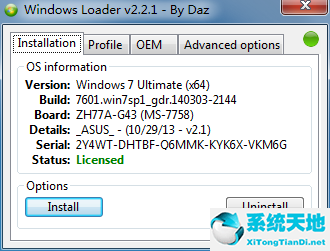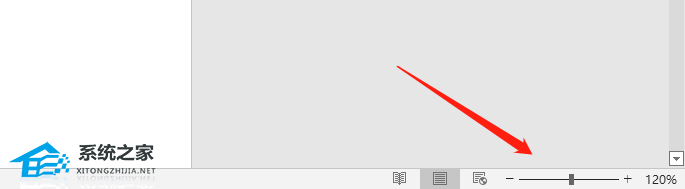WPS演示中怎么导入外部PPT模板教学, WPS演示中如何导入外部PPT模板教学。在使用WPS软件制作PPT时,我们可以导入模板来使用,这样我们就可以轻松制作出精美的PPT文件。很多用户会下载模板来使用。那么如何将下载的模板导入到软件中并使用呢?我们来看看如何在WPS演示中导入外部PPT模板。
操作教学
创建新的WPS 演示文稿。找到图像中的设计并单击它。
 找到图中导入模板,点击找到目录选择目标演示,然后点击打开(这里是2012371948548151,ppt就是目标演示)。
找到图中导入模板,点击找到目录选择目标演示,然后点击打开(这里是2012371948548151,ppt就是目标演示)。
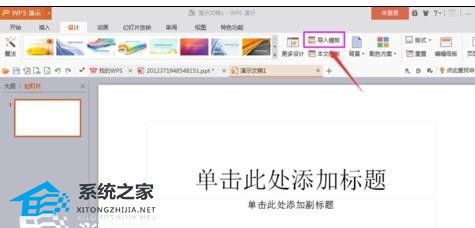
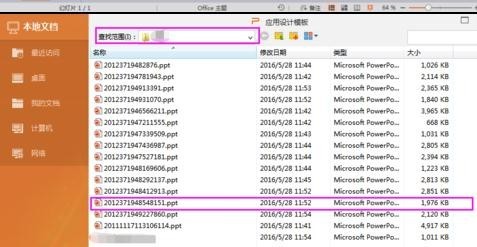 可以看到导入成功。
可以看到导入成功。
如果导入后需要进行细微更改,可以进行颜色匹配和布局更改。
 修改面板以在设计中查找面板并选择所需的面板。
修改面板以在设计中查找面板并选择所需的面板。
 调整配色以找到设计中的配色方案。您可以调整背景颜色以匹配。单击下拉列表可查看多种配色方案,例如办公室、角度、相邻、峰值、药剂师等。您可以从中选择。
调整配色以找到设计中的配色方案。您可以调整背景颜色以匹配。单击下拉列表可查看多种配色方案,例如办公室、角度、相邻、峰值、药剂师等。您可以从中选择。
 这里以元素配色方案为例,图展示其效果。可以看到只有背景的配色发生了变化,其他没有变化。
这里以元素配色方案为例,图展示其效果。可以看到只有背景的配色发生了变化,其他没有变化。
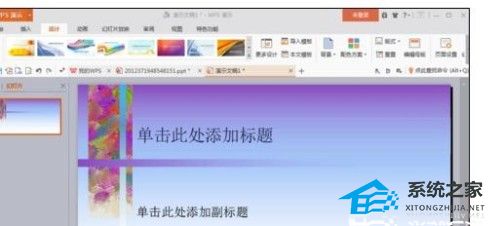
WPS演示中怎么导入外部PPT模板教学,以上就是本文为您收集整理的WPS演示中怎么导入外部PPT模板教学最新内容,希望能帮到您!更多相关内容欢迎关注。
未经允许不得转载:探秘猎奇网 » WPS演示中怎么导入外部PPT模板教学(WPS演示中如何导入外部PPT模板的教程)

 探秘猎奇网
探秘猎奇网 铁观音属于什么茶?怎么选到好的乌龙茶
铁观音属于什么茶?怎么选到好的乌龙茶 克罗心是什么材质,克罗心是什么艺术风格的?
克罗心是什么材质,克罗心是什么艺术风格的? 华为手机哪款性价比高,华为手机2023年新款手机
华为手机哪款性价比高,华为手机2023年新款手机 进击的巨人,进击的巨人完结篇真的要来了?
进击的巨人,进击的巨人完结篇真的要来了? 如何烧烤驴肉会鲜美?烧烤驴肉要怎么做?
如何烧烤驴肉会鲜美?烧烤驴肉要怎么做? 1.5匹空调1小时用多少电?1.5匹空调耗电量是多少?
1.5匹空调1小时用多少电?1.5匹空调耗电量是多少?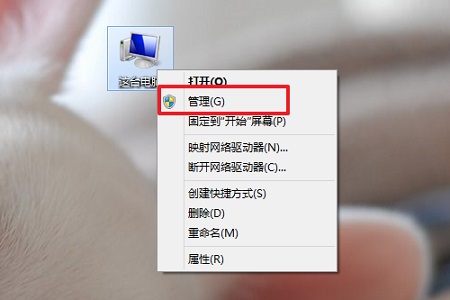 windows死机日志查看(win10死机记录)
windows死机日志查看(win10死机记录) 冬瓜怎样做才好吃,产妇能吃冬瓜吗?
冬瓜怎样做才好吃,产妇能吃冬瓜吗?